JAVA安装以及环境变量配置
请根据实际操作系统以及ITOSS系统版本选择对应的JDK版本安装配置:
Windows JDK1.8 安装以及环境变量配置
- 安装JDK
双击已经下载的jdk版本
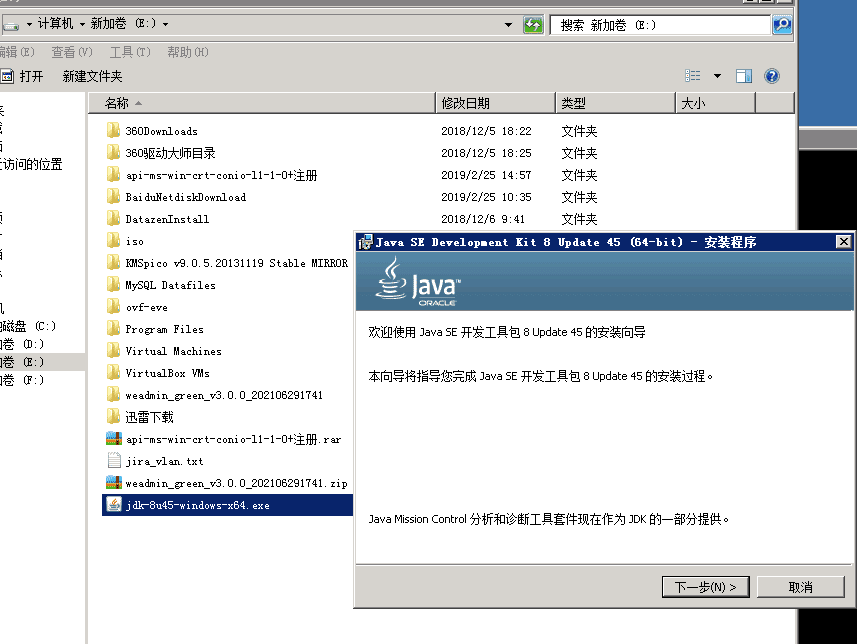 点击下一步默认安装,安装完毕点击关闭按钮:
点击下一步默认安装,安装完毕点击关闭按钮:
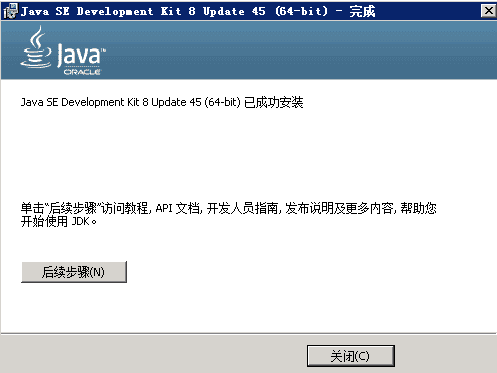
- 进入环境变量界面
右击“计算机”-“属性”-“高级系统设置”-“环境变量”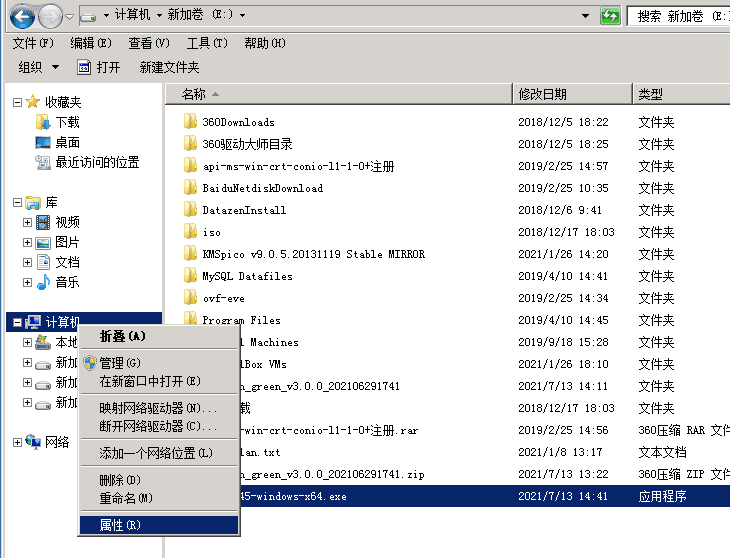
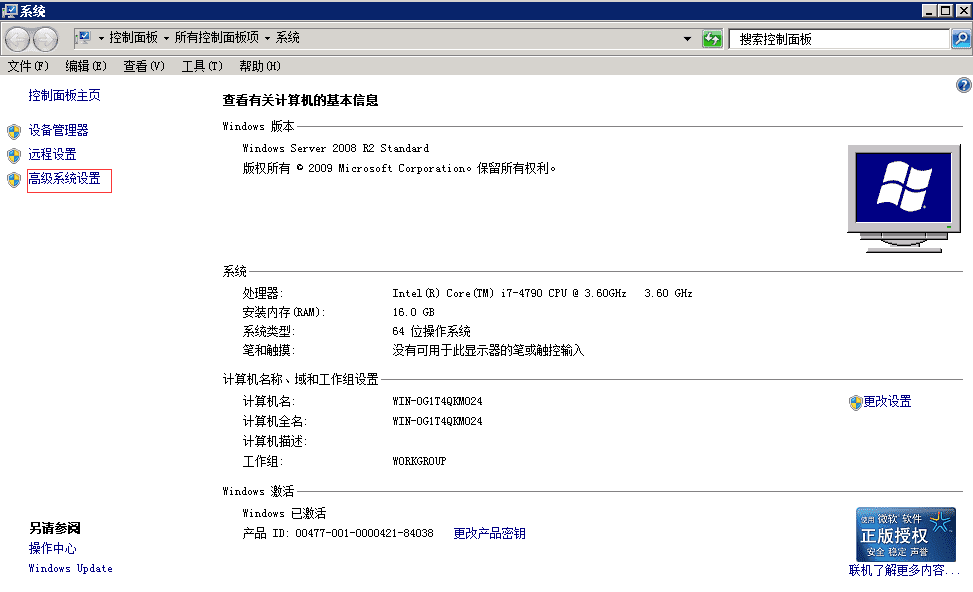
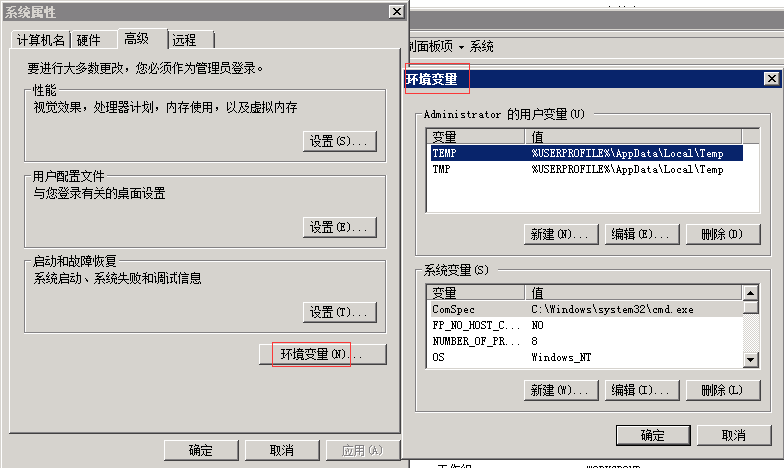
- 添加
JAVA_HOME变量
添加“系统变量”:变量名:JAVA_HOME;变量值:Jdk安装目录;
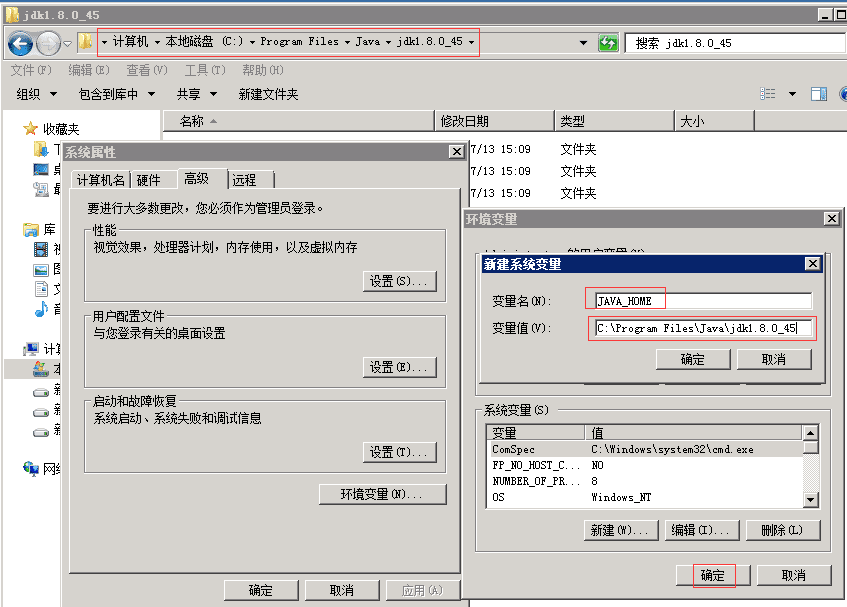
- 添加CLASSPASS变量。
新增变量名:
CLASSPASS;变量值:.;%JAVA_HOME%\lib;%JAVA_HOME%\lib\tools.jar
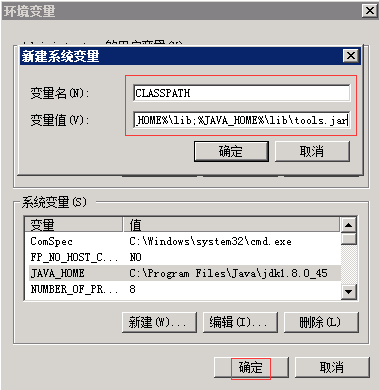
- PATH项下添加
%JAVA_HOME%\bin和%JAVA_HOME%\jre\bin
系统变量的PATH项下添加;%JAVA_HOME%\bin和;%JAVA_HOME%\jre\bin追加到所有变量最后面即可。
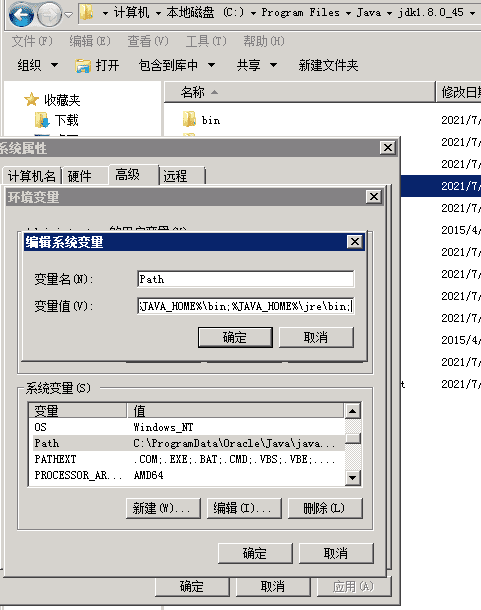
- 确认java版本
打开命令cmd窗口执行java -version确认版本号正确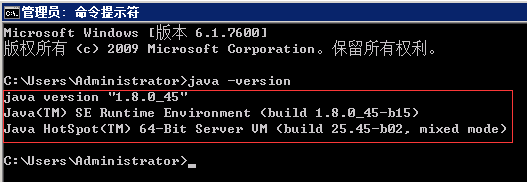
注意、注意、注意:重要的事情说三次!!! 如安装JAVA后,并配置了环境变量,但是安装WeADMIN ITOSS时还是一闪而过,那么请注意:
- 下载的安装包存放的路径文件夹名称不能含有中文或者空格符号,不能直接放在桌面上,建议将安装包放在某一个盘的根目录下;
- 将start.bat拖动到CMD的窗口执行,报如下错误,请在PATH中追加 %SystemRoot%/system32;%SystemRoot%;
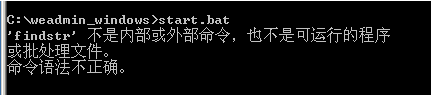
- JDK安装不完整,正常情况下,安装完JDK后,在安装目录下有JDK和JRE两个文件夹,且在CMD中执行 java —version 可查看到版本信息,
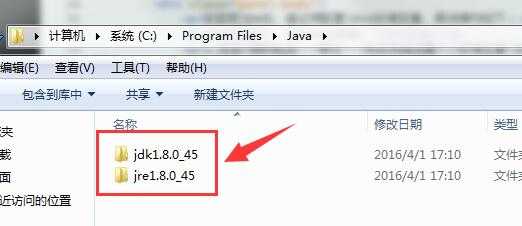
Windows JDK11 安装以及环境变量配置
点击进入JDK11下载界面 ,也可以从官网下载JDK11。
如下步骤以windows 2019 server系统示例,其它windows系统可能界面略有不通,但步骤一致:
- 安装JDK11
双击运行已经下载的jdk安装:
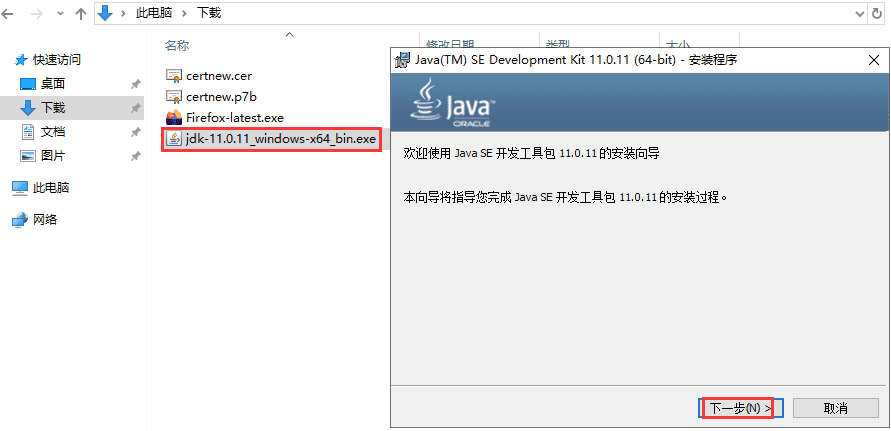 默认安装路径在 C:\Program Files\Java
默认安装路径在 C:\Program Files\Java
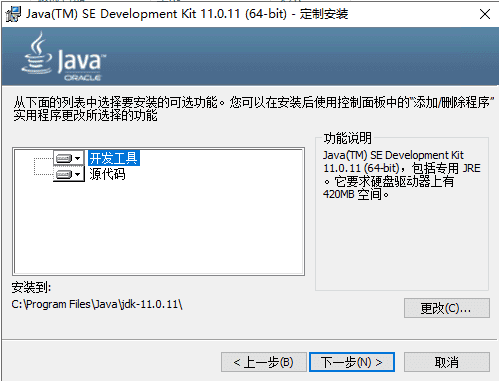
执行下一步,安装完毕点击“关闭”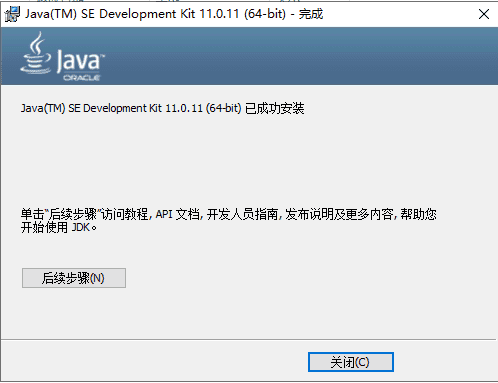
- 生成jre
jdk11是没有jre的,需要手动进行生成。
windows下管理员权限打开cmd窗口,进入jdk安装目录后,执行如下命令:
bin\jlink.exe --module-path jmods --add-modules java.desktop --output jre
- 进入系统环境变量配置界面
可以右击此电脑,
 下拉菜单选择“属性”,系统界面点击“高级系统设置”
下拉菜单选择“属性”,系统界面点击“高级系统设置”
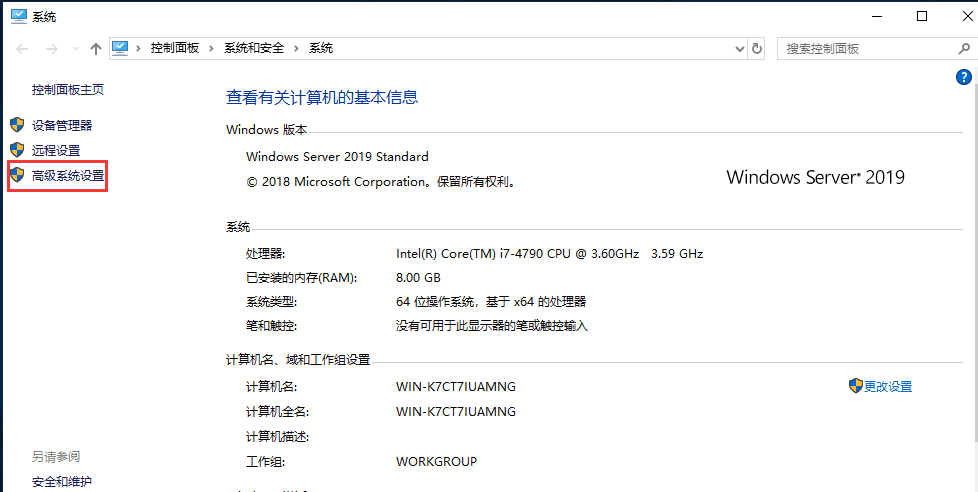 系统属性界面点击“环境变量”,
系统属性界面点击“环境变量”,

- 添加
JAVA_HOME变量
点击系统变量下的新建(W)...按钮,弹出新建系统变量界面。
输入JAVA_HOME变量名,变量值输入JDK11的安装目录,然后点击确定保存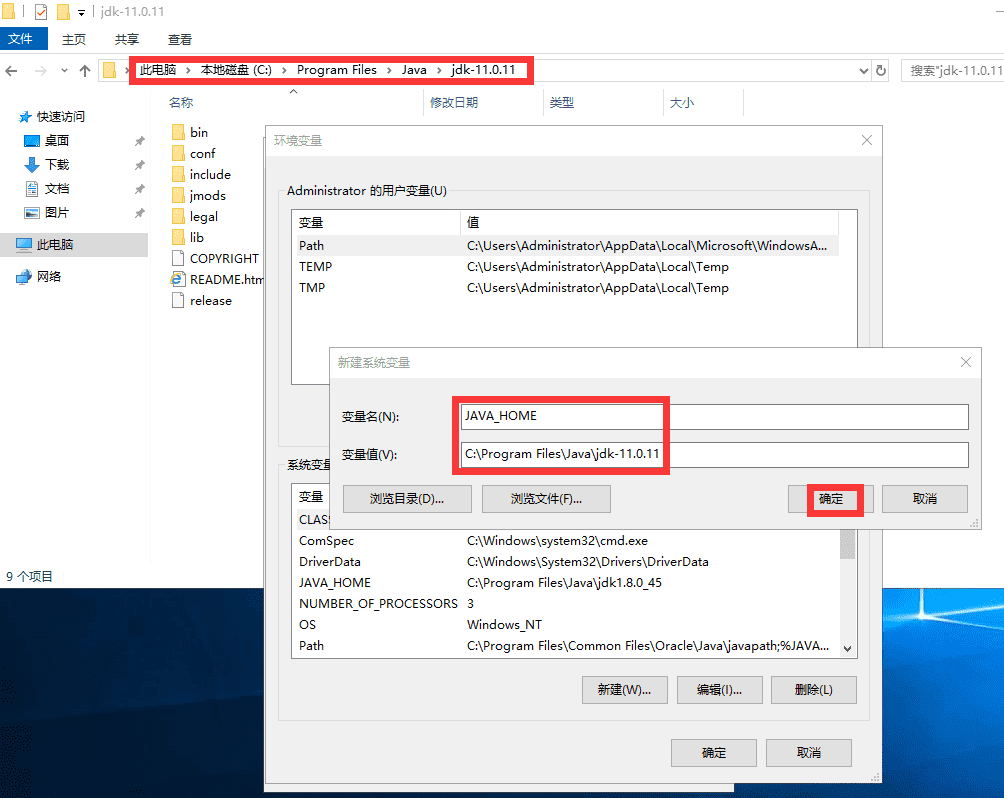
- Path变量添加
%JAVA_HOME%\bin和%JAVA_HOME%\jre\bin点击系统变量下的Path变量,点击新建,然后输入%JAVA_HOME%\bin,点击确定保存,再下一行输入%JAVA_HOME%\jre\bin保存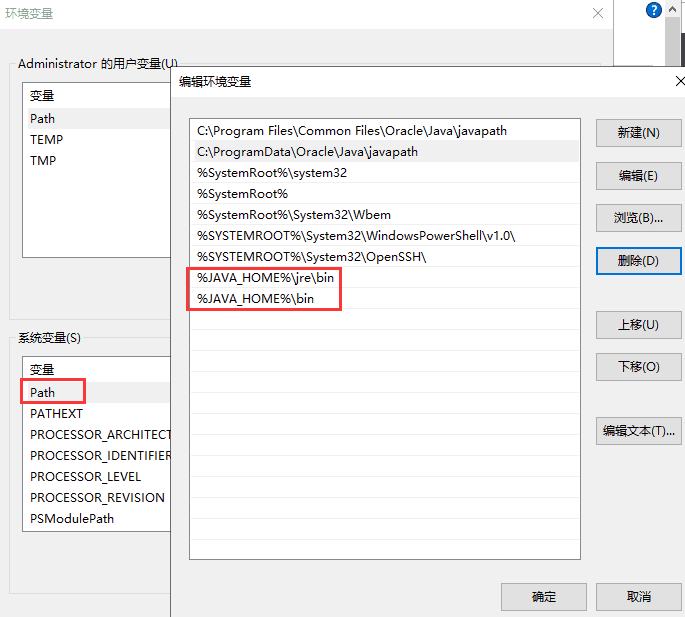 注意:老的Windows系统环境变量配置不一样,Path多个变量添加需要用符号;隔开。
注意:老的Windows系统环境变量配置不一样,Path多个变量添加需要用符号;隔开。 - 确认java版本
打开cmd命令窗口,输入
java -version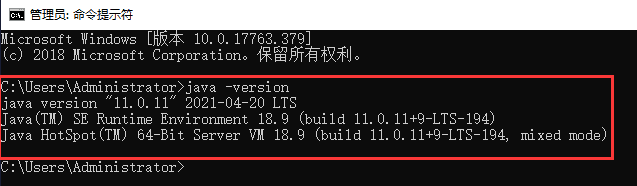
Linux JDK1.8 安装以及环境变量配置
- 安装
将下载的包解压缩,如下是解压到当前目录
tar -zxvf jdk-8u161-linux-x64.tar.gz
也可以移动解压后的文件夹到其它目录。 -
如想要修改当root前用户环境变量可用
vi ~/.bashrc如下示例修改所有用户下的环境变量,下载解压后的jdk文件目录为/usr/lib/jvm/jdk1.8.0_40:vi /etc/profile添加环境变量:export JAVA_HOME=/usr/lib/jvm/java-8-sun export JRE_HOME=${JAVA_HOME}/jre export CLASSPATH=.:${JAVA_HOME}/lib:${JRE_HOME}/lib export PATH=${JAVA_HOME}/bin:$PATH - 确认java版本
执行java -version确认版本

- LINUX系统下在确认JDK版本的时候,需要注意OPNEJDK版本是有问题的,如下图所示,因为OPENJDK版本是精简版本,存在缺失某些功能的情况,需安装全功能版本。

Linux JDK11 安装以及环境变量配置
点击进入JDK11下载界面 ,也可以从官网下载JDK11。
- 安装
解压缩到特定目录,例如:/usr/local
tar -xzvf jdk-11.0.11_linux-x64_bin.tar.gz -C /usr/local/ - 生成jre
进入加压缩目录:cd /usr/local/jdk-11.0.11
继续执行如下命令生成jre:
bin/jlink --module-path jmods --add-modules java.desktop --output jre
-
配置环境变量
所有用户环境变量示例:vi /etc/profile添加export JAVA_HOME=/usr/local/jdk-11.0.11 export JRE_HOME=${JAVA_HOME}/jre export CLASSPATH=.:${JAVA_HOME}/lib:${JRE_HOME}/lib export PATH=.:${JAVA_HOME}/bin:$PATH - 确认java版本
执行
java -version确认版本

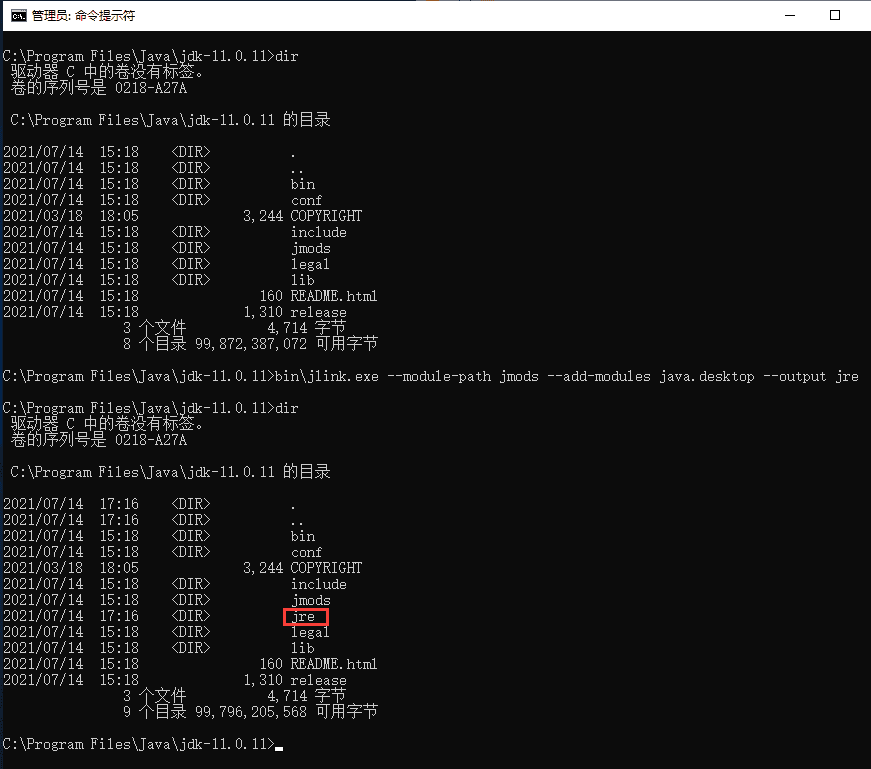

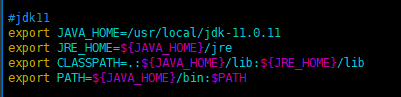

 返回主页
返回主页